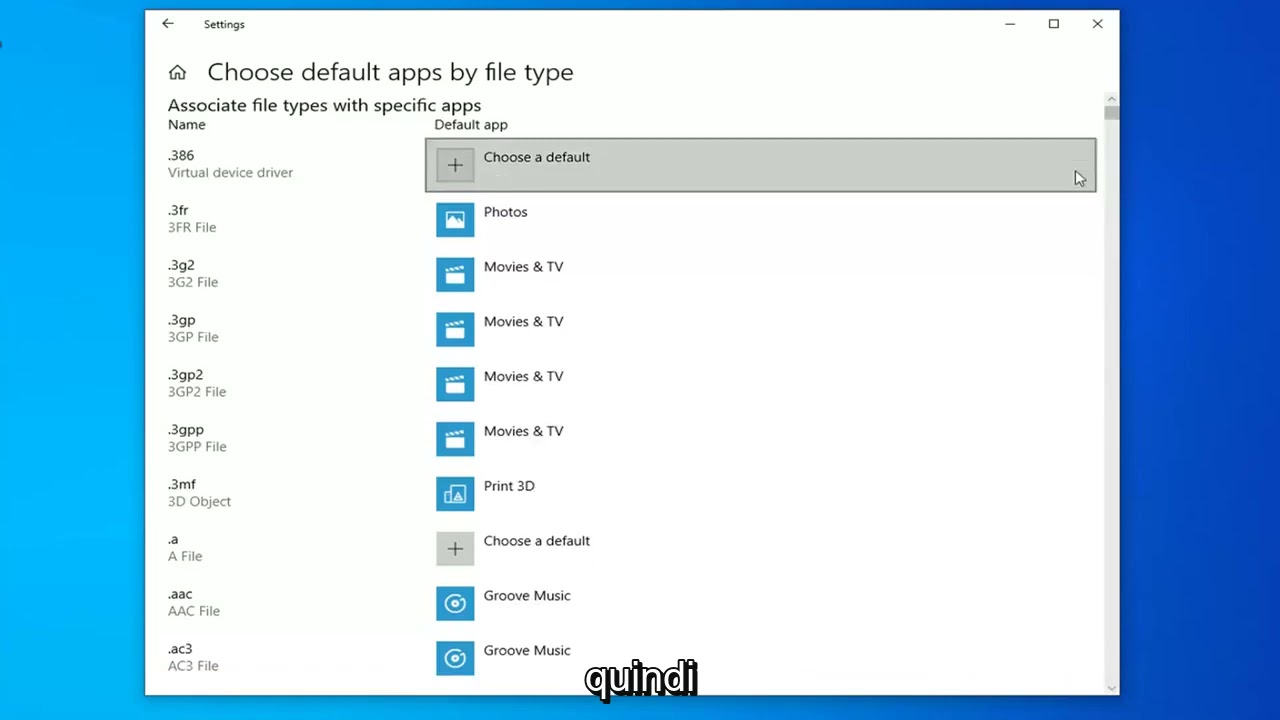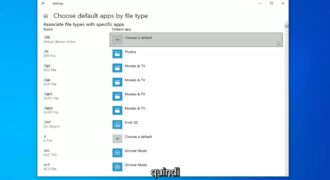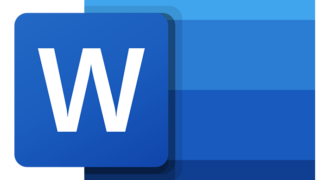Word è uno dei programmi di elaborazione testi più utilizzati al mondo e può essere impostato come programma predefinito in Windows 10. Ciò significa che ogni volta che si apre un file di testo, si aprirà automaticamente in Word. Questo può essere utile per coloro che preferiscono utilizzare Word come programma principale per la gestione dei documenti. In questa guida, vedremo come impostare Word come programma predefinito in Windows 10.
Come impostare Word come programma predefinito di apertura?
Passaggi per impostare Word come programma predefinito in Windows 10
Passo 1: Aprire il menu Start di Windows 10 e cercare “Impostazioni”.
Passo 2: Fare clic su “App” dalle opzioni disponibili.
Passo 3: Nella nuova finestra, selezionare “App predefinite” dalla barra laterale sinistra.
Passo 4: Scorrere verso il basso fino a “Programmi predefiniti per ogni tipo di file” e fare clic su “Imposta i programmi predefiniti”.
Passo 5: Trovare Microsoft Word nella lista dei programmi e fare clic su di esso.
Passo 6: Selezionare “Imposta questo programma come predefinito” e fare clic su “OK” per salvare le modifiche.
Nota: Se Word non è presente nell’elenco dei programmi predefiniti, è possibile aggiungerlo manualmente facendo clic su “Scegli i programmi predefiniti” nella finestra “Programmi predefiniti per ogni tipo di file” e selezionando Microsoft Word dalla lista delle applicazioni disponibili.
Come impostare un programma predefinito?
Impostare un programma predefinito su Windows 10 può essere utile per risparmiare tempo e semplificare le attività quotidiane sul computer. Ad esempio, se utilizzi frequentemente Microsoft Word per scrivere documenti, puoi impostarlo come programma predefinito per aprire tutti i file .docx.
Ecco i passaggi da seguire per impostare Word come programma predefinito:
- Apri il menu Start e cerca “Impostazioni”.
- Clicca su “App” per accedere alle impostazioni delle applicazioni.
- Seleziona “App predefinite” dalla lista sulla sinistra.
- Scorri verso il basso fino a trovare la sezione “Programmi predefiniti” e clicca su “Imposta i valori predefiniti per le app”.
- Trova Microsoft Word nell’elenco dei programmi e clicca su di esso.
- Clicca su “Imposta questo programma come predefinito” per impostare Word come programma predefinito per tutti i file supportati.
- Clicca su “OK” per salvare le modifiche.
Una volta impostato, Word aprirà automaticamente tutti i file .docx che desideri aprire dal tuo computer.
Impostare un programma predefinito è un’operazione abbastanza semplice e veloce da fare, ma può fare una grande differenza nella produttività quotidiana. Ricorda che puoi ripetere questi passaggi per impostare qualsiasi altro programma come predefinito sui tuoi dispositivi Windows 10.
Come modificare il programma predefinito di apertura?
Se stai cercando di modificare il programma predefinito di apertura per un determinato tipo di file, puoi farlo facilmente seguendo questi passaggi:
- Fai clic destro sul file che desideri aprire con un programma diverso.
- Seleziona Proprietà dal menu a discesa.
- Clicca sulla scheda Generale.
- Scorri verso il basso fino a trovare la sezione Apri con.
- Clicca sul pulsante Cambia.
- Seleziona il programma che desideri utilizzare come predefinito per aprire quel tipo di file.
- Clicca su OK per salvare le modifiche.
Se invece stai cercando di impostare Word come programma predefinito per aprire i file di testo su Windows 10, puoi seguire questi passaggi:
- Apri il menu Start e cerca Impostazioni.
- Clicca su App.
- Scorri verso il basso fino a trovare la sezione App predefinite.
- Clicca su Scegli app predefinite per ogni tipo di file.
- Scorri verso il basso fino a trovare il tipo di file di testo che desideri aprire con Word.
- Clicca su Microsoft Word per impostarlo come programma predefinito per quel tipo di file.
- Chiudi le impostazioni.
Ora Word sarà il programma predefinito per aprire i file di testo su Windows 10.
Che cosa significa impostare come predefinito?
Impostare come predefinito significa scegliere un’applicazione che verrà utilizzata automaticamente quando si apre un determinato tipo di file. In altre parole, quando si fa clic su un file, il sistema operativo utilizzerà l’app impostata come predefinita per aprirlo.
In questo caso, stiamo parlando di impostare Microsoft Word come programma predefinito in Windows 10. Ciò significa che quando si fa clic su un file di tipo .docx, il sistema operativo aprirà automaticamente Word.
Ecco i passaggi per impostare Word come programma predefinito:
- Aprire il menu Start di Windows 10 e fare clic sulle “Impostazioni” (l’icona a forma di ingranaggio).
- Fare clic su “App”.
- Fare clic su “App predefinite” nel menu a sinistra.
- Scorrere verso il basso fino a trovare “Word” sotto “Programmi di Office”.
- Fare clic su “Imposta predefiniti per questo programma”.
- Selezionare tutti i tipi di file che si desidera aprire automaticamente con Word.
- Fare clic su “Salva”.
Dopo aver seguito questi passaggi, tutti i file selezionati verranno automaticamente aperti con Microsoft Word. È possibile modificare le impostazioni predefinite in qualsiasi momento seguendo gli stessi passaggi.